Situatie
Comanda grep din Linux este un utilitar puternic de căutare de text care permite utilizatorilor să caute în fișiere sau fluxuri de text modele specifice. Aceasta este prescurtarea de la „ global regular expression print ” (afișarea expresiei regulate globale) și acceptă căutarea după șiruri de text simple și expresii regulate mai complexe. Comanda este adesea combinată cu alte comenzi pentru a filtra și rafina ieșirea. În mod implicit, grep returnează toate liniile care conțin modelul. Totuși, oferă diverse opțiuni pentru personalizarea căutării, cum ar fi sensibilitatea la majuscule/minuscule, numărarea aparițiilor sau căutarea recursivă prin directoare. Acest lucru o face un instrument esențial pentru administratorii de sistem, dezvoltatori și oricine lucrează cu seturi mari de date într-un mediu de tip Unix.
Comanda grep este utilizată în principal pentru a căuta într-un text sau fișier linii care conțin o potrivire cu cuvintele/șirurile specificate. În mod implicit, grep afișează liniile potrivite și poate fi utilizată pentru a căuta linii de text care corespund uneia sau mai multor expresii regulate și afișează doar liniile potrivite.
Comanda grep face parte din utilitarele de bază ale oricărei distribuții Linux, deci este preinstalată în mod implicit pe AlmaLinux, CentOS, Debian, Linux Mint, Ubuntu, RHEL și RockyLinux.
Sintaxa de bază a comenzii grep
Sintaxa de bază a comenzii grep este următoarea:
grep 'word' filename grep 'word' file1 file2 file3 grep 'string1 string2' filename cat otherfile | grep 'something' command | grep 'something' command option1 | grep 'data' grep --color 'data' fileName
Cum se utilizează comanda grep pentru căutarea într-un fișier
În primul exemplu, voi căuta utilizatorul „tom” în fișierul passwd de Linux. Pentru a căuta utilizatorul „tom” în fișierul /etc/passwd , trebuie să introduceți următoarea comandă:
grep tom /etc/passwd
Mai jos este prezentat exemplul de ieșire:
tom:x:1000:1000:tom,,,:/home/tom:/bin/bash
Aveți opțiunea de a instrui grep să ignore majusculele/minusculele cuvintelor, adică să potrivească abc, Abc, ABC și toate combinațiile posibile cu opțiunea -i, așa cum se arată mai jos:
grep -i "tom" /etc/passwd
Utilizarea recursivă a grep-ului
Dacă aveți o grămadă de fișiere text într-o ierarhie de directoare, de exemplu, fișierele de configurare Apache din /etc/apache2/ și doriți să găsiți fișierul în care este definit un anumit text, utilizați opțiunea -r a comenzii grep pentru a efectua o căutare recursivă. Aceasta va efectua o operațiune de căutare recursivă prin fișiere pentru șirul „197.167.2.9” (așa cum se arată mai jos) în directorul /etc/apache2/ și toate subdirectoarele sale:
grep -r "domeniulmeu.com" /etc/apache2/
Alternativ, se poate utiliza următoarea comandă:
grep -R "domeniulmeu.com" /etc/apache2/
Mai jos sunt prezentate exemple de rezultate pentru o căutare similară pe un server Nginx:
grep -r "domeniulmeu.com" /etc/nginx/
/etc/nginx/sites-available/domeniulmeu.com.vhost: if ($http_host != "www.domeniulmeu.com") {
Aici, veți vedea rezultatul pentru domeniul_mydomain.com pe o linie distinctă, precedat de numele fișierului (de exemplu /etc/nginx/sites-available/mydomain.com.vhost) în care a fost găsit. Includerea numelor de fișiere în datele de ieșire poate fi ușor suprimată utilizând opțiunea -h (așa cum se explică mai jos): grep -h -R “mydomain.com” /etc/nginx/. Mai jos este prezentat exemplul de ieșire:
grep -r "domeniulmeu.com" /etc/nginx/
if ($http_host != "www.domeniulmeu.com") {
Folosirea grep pentru a căuta doar cuvinte
Când căutați „abc”, comanda grep va găsi tot felul de rezultate, de exemplu, kbcabc, abc123, aarfbc35 și multe alte combinații, fără a respecta limitele cuvintelor. Puteți obliga comanda grep să selecteze doar acele linii care conțin potriviri pentru a forma cuvinte întregi (cele care se potrivesc doar cu cuvântul abc), așa cum se arată mai jos:
grep -w "abc" fișier.txt
Exemplu:
Pentru a căuta două cuvinte diferite, trebuie să utilizați comanda egrep, așa cum se arată mai jos:
egrep -w 'cuvânt1|cuvânt2' /calea/către/fișier
Comanda grep are capacitatea de a raporta numărul de potriviri pentru un anumit model pentru fiecare fișier folosind opțiunea -c (count) (așa cum se arată mai jos):
grep -c 'word' /calea/către/fișier
În plus, utilizatorii pot folosi opțiunea „-n” care precede fiecare linie de ieșire cu numărul liniei din fișierul text din care a fost obținută (așa cum se arată mai jos):
grep -n 'root' /etc/passwd
Mai jos sunt prezentate exemplele de ieșiri:
1:root:x:0:0:root:/root:/bin/bash
Grep inversează potrivirea
Utilizatorii pot folosi opțiunea -v pentru a inversa potrivirea, ceea ce înseamnă că va afișa doar acele linii care nu conțin cuvântul dat. De exemplu, puteți afișa toate liniile care nu conțin cuvântul par utilizând următoarea comandă:
grep -v par /calea/către/fișier
Cum se listează doar numele fișierelor care corespund
Trebuie să utilizați opțiunea -l pentru a lista numele de fișiere al căror conținut menționează un anumit cuvânt, de exemplu, cuvântul „primary”, utilizând următoarea comandă:
grep -l 'primar' *.c
În cele din urmă, aveți opțiunea de a obliga grep să afișeze ieșirea în anumite culori utilizând următoarea comandă:
grep --color root /etc/passwd
Mai jos sunt prezentate exemple de rezultate:
Cum se face ca comanda grep să gestioneze mai multe modele de căutare
Pot exista situații în care doriți să căutați mai multe modele într-un anumit fișier (sau set de fișiere). În astfel de scenarii, ar trebui să utilizați opțiunea de linie de comandă „ -e” oferită de grep.
De exemplu, să presupunem că vrei să cauți cuvintele „how” (cum), „to” (să) și „forge” (falsificare) în toate fișierele text prezente în directorul de lucru curent. Iată cum poți face acest lucru:
grep -e cum se face -e la falsificarea unui fișier *.txt
Iată comanda în acțiune:
Opțiunea „ -e” din linia de comandă este utilă și în scenariile în care modelul începe cu o cratimă (-). De exemplu, dacă doriți să căutați, să zicem, „-how”, atunci următoarea comandă nu va fi utilă:
grep -how *.txt
Atunci când folosești opțiunea -e din linia de comandă, comanda înțelege exact ce încerci să cauți în acest caz:
grep -e -how *.txt
Iată ambele comenzi în acțiune:
Cum se limitează ieșirea grep la un anumit număr de linii
În cazul în care doriți să limitați ieșirea grep la un anumit număr de linii, puteți face acest lucru folosind opțiunea de linie de comandă „ -m” . De exemplu, să presupunem că doriți să căutați cuvântul „how” în testfile1.txt, care conține următoarele linii:
Dar cerința este ca grep să oprească căutarea după ce au fost găsite 3 linii care conțin modelul căutat. Așadar, pentru a face acest lucru, puteți rula următoarea comandă:
grep "how" -m3 fișiertest1.txt
Iată comanda în acțiune:
Trecând mai departe, iată ce spune pagina de manual a comenzii:
Dacă intrarea este o intrare standard dintr-un fișier obișnuit și se generează NUM linii corespondente, grep asigură că intrarea standard este poziționată imediat după ultima linie corespondentă înainte de ieșire, indiferent de prezența liniilor de context la final. Acest lucru permite unui proces apelant să reia o căutare.
De exemplu, dacă aveți un script bash care are o buclă și doriți să obțineți o potrivire per iterație a buclei, atunci utilizarea „grep -m1” va face ceea ce este necesar.
Cum se face ca grep să obțină modele dintr-un fișier
Dacă doriți, puteți face ca comanda grep să obțină modele dintr-un fișier. Opțiunea -f din linia de comandă a instrumentului vă permite să faceți acest lucru.
De exemplu, să presupunem că vrei să cauți în toate fișierele .txt din directorul curent cuvintele „cum” și „să”, dar vrei să furnizezi aceste șiruri de intrare printr-un fișier numit, să zicem, „input”, iată cum poți face acest lucru:
grep -f input *.txt
Iată comanda în acțiune:
Iar modelul pe care vrei să-l cauți este „ce mai faci?”. Așadar, pentru a te asigura că grep afișează doar liniile care corespund complet acestui model, folosește-l în felul următor:
grep -x „how are you?” *.txt
Iată comanda în acțiune:
Cum să forțezi grep să nu afișeze nimic în ieșire
Pot exista situații în care nu este nevoie de comanda grep pentru a genera nimic în rezultat. În schimb, doriți doar să știți dacă a fost găsită o potrivire pe baza stării de ieșire a comenzii. Acest lucru se poate realiza folosind opțiunea -q din linia de comandă.
În timp ce opțiunea -q dezactivează ieșirea, starea de ieșire a instrumentului poate fi confirmată cu comanda „echo $?”. În cazul grep, comanda se închide cu starea „0” atunci când are succes (adică a fost găsită o potrivire), în timp ce se închide cu starea „1” atunci când nu a fost găsită nicio potrivire.
Următoarea captură de ecran prezintă atât scenariile de succes, cât și cele nereușite:
Cum se face ca grep să afișeze numele fișierelor care nu conțin modelul de căutare
În mod implicit, comanda grep afișează numele fișierelor care conțin modelul de căutare (precum și liniile potrivite). Acest lucru este destul de logic, deoarece asta se așteaptă de la acest instrument. Cu toate acestea, pot exista cazuri în care cerința ar putea fi obținerea numelor acelor fișiere care nu conțin modelul căutat.
Acest lucru este posibil și cu grep – opțiunea -L vă permite să faceți acest lucru. De exemplu, pentru a găsi toate acele fișiere text din directorul curent care nu conțin cuvântul „how”, puteți rula următoarea comandă:
grep -L "how" *.txt
Iată comanda în acțiune:
Cum se suprimă mesajele de eroare produse de grep
Dacă doriți, puteți forța grep să dezactiveze orice mesaje de eroare afișate în ieșire. Acest lucru se poate face folosind opțiunea -s din linia de comandă. De exemplu, luați în considerare următorul scenariu în care grep produce o eroare/avertisment legat de directorul pe care îl întâlnește:
Deci, în acest tip de scenariu, opțiunea -s din linia de comandă ajută. Vedeți mai jos.
Deci puteți vedea că eroarea/avertismentul a fost dezactivat.
Cum se face grep să caute recursiv în directoare
După cum reiese din exemplul folosit la punctul anterior, comanda grep nu efectuează o căutare recursivă în mod implicit. Pentru a vă asigura că căutarea grep este recursivă, utilizați opțiunea -d din linia de comandă și transmiteți-i valoarea „recurse”.
grep -d recursiv "how" *
Nota 1 : Mesajul de eroare/avertisment legat de director despre care am discutat la punctul anterior poate fi, de asemenea, dezactivat folosind opțiunea —d — tot ce trebuie să faceți este să îi transmiteți valoarea „skip”.
Nota 2 : Folosiți opțiunea „–exclude-dir=[DIR]” pentru a exclude directoarele care corespund modelului DIR din căutările recursive.
Cum se face ca grep să termine numele de fișiere cu caracterul NULL
După cum am discutat deja, opțiunea -l din linia de comandă a comenzii grep este utilizată atunci când doriți ca instrumentul să afișeze doar numele fișierelor în ieșire. De exemplu:
Însă, după cum probabil știți deja, caracterul newline poate face parte și dintr-un nume de fișier. Așadar, atunci când se lucrează cu cazuri în care numele fișierelor conțin un newline și sunt separate/terminate prin newline, devine dificil să se lucreze la ieșirea grep (mai ales când se accesează ieșirea printr-un script).
Ar fi bine dacă caracterul de separare/terminare nu ar fi un nou rând. Ei bine, te vei bucura să afli că grep oferă o opțiune -Z în linia de comandă care asigură că numele fișierelor sunt urmate de un caracter NULL și nu de un nou rând.
Deci, în cazul nostru, comanda devine:
grep -lZ "how" *.txt
Iată cum am confirmat prezența caracterului NULL:
Mai jos este o opțiune conexă din linia de comandă pe care ar trebui să o cunoașteți:
-z, --null-data Tratează intrarea ca un set de linii, fiecare terminată de un octet zero (caracterul ASCII NUL) în loc de o linie nouă. La fel ca opțiunile -Z sau --null, această opțiune poate fi utilizată cu comenzi precum sort -z pentru a procesa nume de fișiere arbitrare.
Cum se utilizează GREP pentru a găsi erori în fișierele jurnal
Grep este briceagul elvețian al administratorului Linux atunci când vine vorba de depanarea erorilor din servicii. Majoritatea serviciilor Linux au fișiere jurnal în care raportează erorile. Aceste fișiere jurnal pot fi uriașe, iar grep este o comandă versatilă și rapidă pentru a căuta, de exemplu, adresa IP a unui sistem care se conectează, un șir de erori sau adresa de e-mail a unui utilizator de e-mail afectat în fișierul mail.log.
Exemple:
Căutați conexiuni legate de o anumită adresă de e-mail. Aici, „ user@domain.tld ” se află în fișierul mail.log al serverului.
grep user@domain.tld /var/log/mail.log
Rezultat:
22 aug. 09:45:10 mail dovecot: pop3-login: Autentificare: user=< user@domain.tld >, method=PLAIN, rip=192.168.0.112, lip=78.46.229.46, mpid=17596, TLS, session=<3uoa5ffQovld3Uep> 22 aug. 09:45:10 mail dovecot: pop3( user@domain.tld )<17596><3uoa5ffQovld3Uep>: Deconectat: Deconectat top=0/0, retr=1/6647, del=1/1, size=6630 22 aug. 09:45:10 mail dovecot: pop3-login: Autentificare: user=< user@domain.tld >, method=PLAIN, rip=192.168.0.112, lip=78.46.229.46, mpid=17673, TLS, session=<fIIx6PfQkuBd3Uep> 22 aug. 09:45:10 mail dovecot: pop3( user@domain.tld )<17673><fIIx6PfQkuBd3Uep>: Deconectat: Deconectat top=0/0, retr=0/0, del=0/0, size=0 22 aug. 09:45:10 mail dovecot: pop3-login: Autentificare: user=< user@domain.tld >, method=PLAIN, rip=192.168.0.112, lip=78.46.229.46, mpid=17868, TLS, session=<bd5L7ffQPsld3Uep> 22 aug. 09:45:10 mail dovecot: pop3( user@domain.tld )<17868><bd5L7ffQPsld3Uep>: Deconectat: Deconectat top=0/0, retr=0/0, del=0/0, size=0 22 aug. 09:45:10 mail dovecot: pop3-login: Autentificare: user=< user@domain.tld >, method=PLAIN, rip=192.168.0.112, lip=78.46.229.46, mpid=17964, TLS, session=<sbpn7vfQevpd3Uep> 22 aug. 09:45:10 mail dovecot: pop3( user@domain.tld )<17964><sbpn7vfQevpd3Uep>: Deconectat: Deconectat top=0/0, retr=0/0, del=0/0, size=0 22 aug. 09:45:10 mail postfix/smtpd[6932]: NOQUEUE: respingere: RCPT de la necunoscut[1.2.3.4]: 504 5.5.2 <1.2.3.4>: Comanda Helo respinsă: este necesar un nume de gazdă complet calificat; from=< maillist@mailserver.com > to=< user@domain.tld > proto=ESMTP helo=<1.2.3.4>
Pentru a monitoriza continuu un fișier jurnal pentru conexiunile pentru această adresă de e-mail, combinați comenzile tail și grep astfel:
tail -f /var/log/mail.log | grep utilizator@domeniu.tld
Pentru a ieși din funcția de ceas, apăsați tastele [strg] + c.

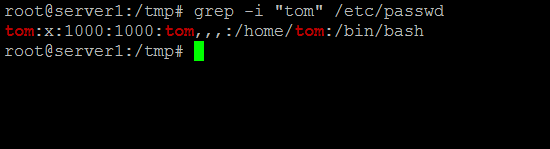
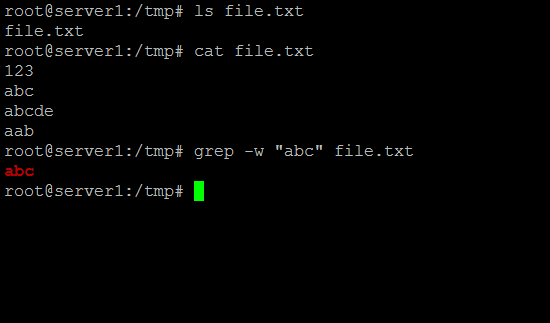
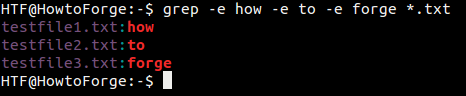
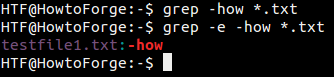

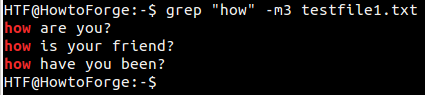
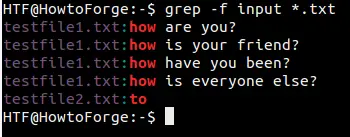
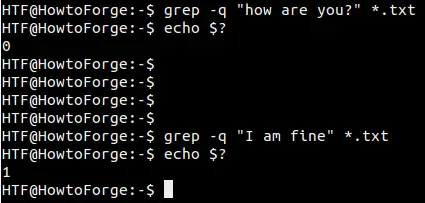
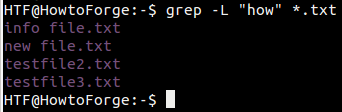
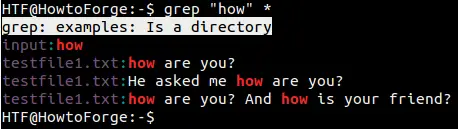
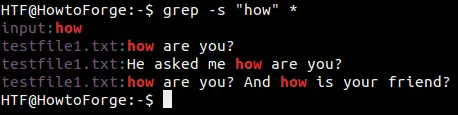
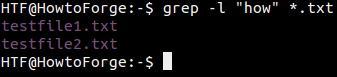

Leave A Comment?